





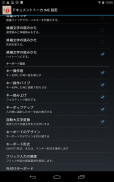




ドキュメントトーカー IME

Descriere ドキュメントトーカー IME
„Document Talker IME” este o tastatură software bazată pe „OpenWnn”, care este un software open source al OMRON Software Co., Ltd., astfel încât chiar și persoanele cu deficiențe de vedere pot introduce caractere.
Activând funcția de accesibilitate „Talkback”, tastele de pe tastatură vor fi citite cu voce tare. În plus, șirul de caractere candidat convertit este citit în detaliu, astfel încât să puteți judeca caracterul după conversia Kanji.
Vă rugăm să utilizați „Document Talker pentru Android”, „Document Talker Takashi” și „Document Talker Keiko” pentru TTS pentru citire cu voce tare.
Android 4.1 și versiunile ulterioare acceptă, de asemenea, intrarea rapidă
Ver1.33.135
Nouă metodă de introducere (metoda de căutare și tragere)
Metoda tradițională de introducere a fost căutarea și descărcarea, dar noua metodă de introducere este să trageți ușor degetul în loc să flick. Încercați-l cu imaginea de mișcare de 1 mm în direcția de mișcare.
Metoda de setare
Mai întâi, activați accesibilitatea.
・ Android 4.0 sau o versiune ulterioară
・ Talkback versiunea 3.0.2 sau o versiune ulterioară
Verificați „DTalker IME” în tastatura „Setări” „Limbă și introducere” și metoda de introducere
Setați tastaturile „Setări”, „Limbă și introducere” și „Implicit” la „DTalker IME”
„Setări” „Limbă și introducere” „Ieșire text-voce” Selectați „DTalker TTS” ca motor prioritar
Activați „Setări”, „Accesibilitate” și „Talkback”
Activați „Setări”, „Accesibilitate” și „Ghid tactil”
Permiteți „Setări”, „Accesibilitate” și „Instalare script web”
Următoarea explicație este dată cu „Talkbak” și „Touch Guide” activate.
Caracteristică
・ Tastatură mare, prietenoasă cu deficienții de vedere, 4 coloane, 5 rânduri
・ Suportă Talkback și permite citirea tastelor
Button Buton de selecție prin citirea detaliată a candidaților la conversia kanji
・ Au fost implementate atât funcții de intrare multi-tap, cât și funcții de intrare rapidă
-Funcție de sunet de alarmă atunci când zona tastaturii este afară.
-Suportă Andorid 4.1, 4.2, 4.3, 5.0, 6.0. (Există câteva restricții funcționale pentru Android 4.0 și 4.3)
Tastatură de tip soft
Acum puteți selecta între tastatura în format QWERTY și tastatura în format Tenkey.
Bifați „Setări”, „Limbă și introducere”, „Setări DTalker IME” și „Format tastatură” pentru a utiliza formatul cu zece taste.
Următoarele patru tipuri de tastaturi pot fi utilizate cu tastatura în format QWERTY.
・ Qwerty array Romaji input
・ Matrice Qwerty Introducere simbol alfanumeric pe lățime completă
・ Matrice Qwerty Introducere simbol alfanumeric pe jumătate de lățime
・ Aranjament sonor de intrare Hiragana
Următoarele trei tipuri de tastaturi pot fi utilizate cu tastatura în format cu zece taste.
・ Zece aranjamente de intrare Hiragana
・ Aranjare cu zece taste Introducere simbol alfabet
・ Aranjament de zece taste Introducere număr
Tastatură în format QWERTY
Pentru a comuta tastatura, utilizați „butonul de comutare a modului” din partea de jos și din partea stângă.
„Butonul de comutare a modului” vorbește modul curent de tastatură cu prima atingere. Atingeți-l din nou pentru a trece la următorul mod.
Metoda de introducere a cheii
1. 1. Citiți tastele cu voce tare urmărind zona tastaturii cu degetul.
1-1. Atingeți din nou tasta pe care doriți să o introduceți.
1-2. Pentru Android 4.1 și versiuni ulterioare, eliberați degetul pentru a confirma tasta.
2. Conversia predictivă determină afișarea șirului candidat deasupra zonei tastaturii de fiecare dată când este introdusă o tastă.
3. 3. Este un stil Talkback care urmărește zona șirului de caractere candidat și confirmă caracterul candidat atingând din nou. Personajele candidate sunt citite în detaliu cu o voce feminină.
Alternativ, puteți citi caracterele candidate în detaliu configurând și coborând butonul de volum. Confirmați făcând dublu clic pe butonul de volum.
4. În partea de jos a zonei tastaturii, există 6 butoane auxiliare. Acest buton este în stil Talkback, deci trebuie să îl atingeți din nou.
Din stânga
・ Buton de comutare mod
Aspect QWERTY Mod de intrare Romaji
Modul de introducere a simbolului alfanumeric cu lățime completă a matricei QWERTY
Modul de introducere a simbolului alfanumeric cu jumătate de lățime a tabloului QWERTY
Tastatură cu 50 de sunete, modul Hiragana
Button Buton simbol
Buton de introducere simbol pentru tastatură cu 50 de sunete
O listă de simboluri va fi afișată în zona șirului de caractere candidat, deci selectați-o în stilul Talkback.
・ Buton de conversie a caracterelor
Conversie majuscule / minuscule
Caracterele punctului noroios / punctului semi-tulbure
・ Citiți cu voce tare butonul textului introdus
Citiți cu voce tare în ordinea caracterului stâng al transportului, caracterul corect al transportului.
・ Butonul de mișcare stânga Carret
Prima atingere citește personajele din stânga carcasei. Retușați pentru a muta carcasa spre stânga.
・ Buton de mișcare dreapta
Prima atingere citește personajele din dreapta portbagajului. Retușați pentru a muta portbagajul spre dreapta.
Tastatura format cu zece taste
Tastele sunt introduse pe cele zece tastaturi când eliberați degetul.
Mai întâi, așezați degetul pe tastatură.
Acesta va citi tasta pe care o atingeți, astfel încât să puteți mișca degetul pentru a citi tasta adiacentă.
În modul Hiragana, tastele precum [a] "ka" "sa" "ta" "na" "ha" "ma" "ya" "ra" "wa" sunt citite cu voce tare.
În plus față de tastele de caractere, există și taste precum „Tasta de ștergere”, „Tasta de selectare a simbolului”, „Tasta de selectare” și „Tasta de confirmare”.
Dacă doar urmăriți aceste chei, le citiți cu voce tare. Când eliberați degetul, cheia corespunzătoare va fi introdusă sau executată.
Aceasta se numește metoda de căutare și eliberare.
De asemenea, atunci când încercați să ieșiți din zonele superioare și inferioare ale tastaturii soft, se va auzi un sunet de avertizare.
Intrare cu mai multe atingeri
Tasta din poziția când eliberați degetul este introdusă temporar. Dacă atingeți tasta din nou în aceeași poziție, tasta „A” se va schimba în 5 pași, „I”, „U”, „E” și „O”. După „O”, va reveni la „A” din nou. Atingeți tasta dorită și apăsați o altă tastă sau apăsați „tasta săgeată dreapta” (partea de jos, capătul drept).
Dacă este introdus chiar și un caracter, șirul de caractere candidat convertit în kanji este afișat în rândul superior al tastaturii soft, astfel încât să puteți citi caracterele candidate în ordine cu „tasta de selecție” (capătul din dreapta, al treilea rând din partea de jos). , "Confirm key" (capătul din dreapta, al doilea rând din partea de jos) poate fi folosit pentru a determina kanji.
Intrare rapidă
Să presupunem că țineți apăsată tasta „A”. Dacă efectuați operația „flick” la stânga așa cum este, va fi introdus „i”.
Dacă îl întoarceți în sus, va fi introdus „U”, dacă îl întoarceți la dreapta, va fi introdus „E” și, dacă îl întoarceți în jos, va fi introdus „O”.
În mod similar, cu tasta „ka”, răsucirea spre stânga va avea ca rezultat „ki”, răsucirea în sus va avea ca rezultat „ku”, răsucirea spre dreapta va avea ca rezultat „ke”, iar răsucirea în jos va avea ca rezultat „ko”.
Puteți atribui 5 caractere, dar tasta „ya” are 3 caractere „yu” și „yo”, iar tasta „wa” are 4 caractere „o”, „n” și „-”.
De asemenea, în modul alfabet cu zece taste, tastei „A” i se alocă patru caractere, „A”, „B”, „C” și „2”. Nu este introdus niciun loc unde nu există nicio sarcină.
Aceasta nu este o intrare temporară ca în cazul intrării cu mai multe atingeri, ci este introdusă ca un șir de caractere.
„Tasta de selecție” utilizată pentru selectarea candidaților kanji are, de asemenea, o funcție numită „candidatul anterior citit cu voce tare” atunci când este răsturnat la stânga și „următorul candidat citit cu voce tare” când este răsturnat sau atins în dreapta.
Nouă metodă de introducere (căutare și tragere)
Metoda tradițională de introducere a fost căutarea și descărcarea, dar noua metodă de introducere este să trageți ușor degetul în loc să flick. Încercați-l cu imaginea de mișcare de 1 mm în direcția de mișcare.
Schimbați numărul Ver
Prima versiune a fost 1.3.5.4, dar aceasta a fost modificată la 1.04.135.
A doua ediție este 1.05.135. 135 este numărul versiunii OpenWnn de la OMRON Software Co., Ltd.
---- prescurtare ----
V1.14.135
Suportă tastatura format cu zece taste.
---- prescurtare ----
Reglarea sincronizării vocii
Schimbați comutarea IME de la apăsarea lungă a tastei de mod la apăsarea stângă
V1.23.135 S-a corectat pronunția din stânga a tastelor simbol atunci când se utilizează Talkback
Compatibil cu intrarea NFC V1.24.135
Suport pentru V1.25.135 Talkback 4.1
V1.26.135 Fix Ten Key Flick
V1.27.135_ Înălțimea tastaturii s-a schimbat la 10% => 8%
V1.28.135 J: COM LGSC01 adăugat
V1.29.135 Remediere eroare
V1.31.135 A fost adăugată o nouă metodă de introducere cu zece tastaturi
V1.33.135 Funcție de intrare vocală adăugată
V1.34.135 Suport pentru modele de tastaturi dure
Compatibil cu V1.35.135 DTalker Brailleback
V1.36.135 Remedierea erorilor în Android 4.x
V1.37.135 Remedierea erorilor în Android 4.x
V1.38.135 Suportă pictograme
V1.41.135 Compatibil cu modul 1
V1.42.135 Schimbați modul de citire a pictogramelor
























